Mất thanh công cụ trên điện thoại Samsung chắc chắn sẽ khiến bạn gặp nhiều bất tiện, khi không thể đọc thông báo và thực hiện một số thao tác quen thuộc một cách nhanh gọn như trước kia.
Thanh công cụ trên điện thoại Samsung là một phần không thể thiếu đối với sự trải nghiệm của người dùng máy. Bởi đây là nơi giúp bạn dễ dàng đọc thông báo từ các ứng dụng trên dế yêu, nhanh chóng bật/tắt Wifi, Bluetooth, Dữ liệu di động, cài đặt chế độ âm thanh hay điều chỉnh độ sáng màn hình.

Chính vì quan trọng là vậy nên khi bỗng dưng không kéo thanh trạng thái xuống được hoặc khi thanh công cụ Samsung bỗng dưng “không cánh mà bay”, bạn cũng đương nhiên đối mặt với muôn vàn rắc rối, dù muốn sử dụng tính năng nào trên dế yêu đi nữa.
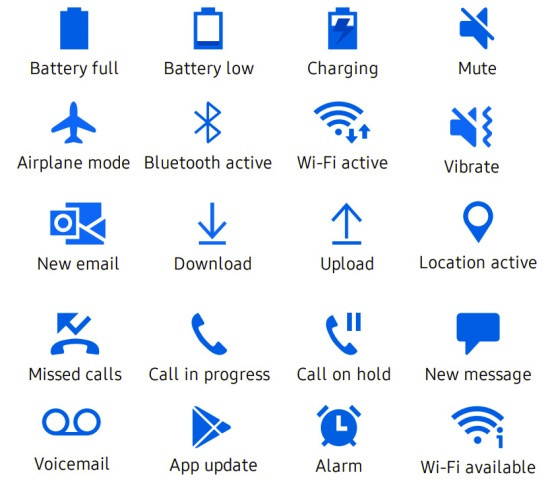
Nguyên nhân của lỗi mất thanh công cụ trên điện thoại Samsung?
Tình trạng thanh công cụ trên Samsung đột nhiên biến mất có thể liên quan đến những yếu tố quen thuộc sau đây:
✤ Chiếc Samsung của bạn có vấn đề ở phần mềm. Tình trạng này thường xảy ra khi bạn sử dụng phiên bản phần mềm lỗi thời hoặc vừa mới update phiên bản Android mới cho máy.
✤ Trên thiết bị có ứng dụng không tương thích hoặc bị dính mã độc, gây ra hiện tượng xung đột. Đây là nguyên nhân của nhiều sự cố khác nhau. Mất thanh công cụ trên điện thoại Samsung là một trong số đó.
✤ Bạn đang dùng miếng dán cường lực quá dày cho dế yêu hoặc màn hình của máy đang bị đơ cảm ứng. Khi đó, dù máy không hề bị mất thanh trạng thái, nhưng bạn lại không thể kéo thanh này xuống để sử dụng như bình thường.
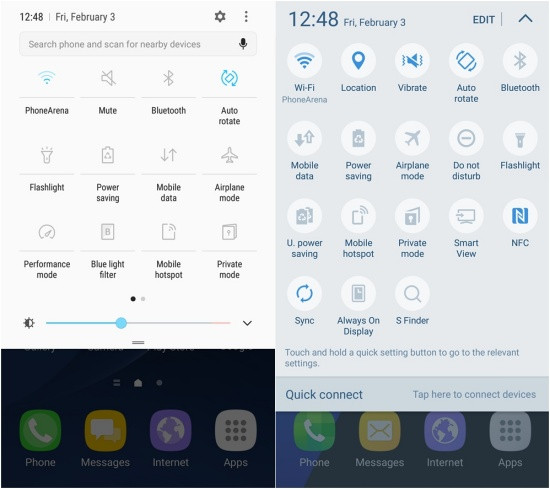
Có thể bạn cần:
- Làm gì để khắc phục lỗi khóa màn hình Samsung?
- Samsung bị lỗi chế độ an toàn và cách khắc phục cực đơn giản
Cách lấy lại thanh công cụ trên Samsung dành cho bạn
Để lấy lại thanh công cụ đã mất trên điện thoại Samsung, bạn sẽ cần đến một vài thủ thuật đơn giản sau đây:
✤ Đầu tiên, bạn nên khởi động lại máy. Đây là thao tác đơn giản và nhanh chóng, nhưng lại đi kèm hiệu quả khắc phục lỗi không thể coi thường. Do vậy, khi dế yêu xuất hiện một sự cố nào đó, khởi động lại luôn được người dùng máy áp dụng đầu tiên.
✤ Kiểm tra trên Samsung có ứng dụng nào mới được cài đặt hay không. Nếu có, bạn hãy thử gỡ cài đặt ứng dụng này xem sao. Tương tự, nếu sự cố xảy ra sau khi bạn dán cường lực cho máy, bạn cũng nên gỡ bỏ phụ kiện bảo vệ và vệ sinh màn hình sạch sẽ.
✤ Cập nhật phiên bản phần mềm mới nhất cho chiếc smartphone Samsung của bạn, nếu phiên bản mới đã được nhà sản xuất phát hành. Bạn có thể vào phần Cập nhật phần mềm trên điện thoại để kiểm tra.
✤ Bạn có thể đưa Samsung về chế độ cài đặt ban đầu bằng cách vào Cài đặt => Quản lý chung => Đặt lại => Xóa các cài đặt. Thao tác này chỉ tác động đến những thiết lập trên máy, các dữ liệu như hình ảnh, tin nhắn, danh bạ,… vẫn được giữ nguyên.
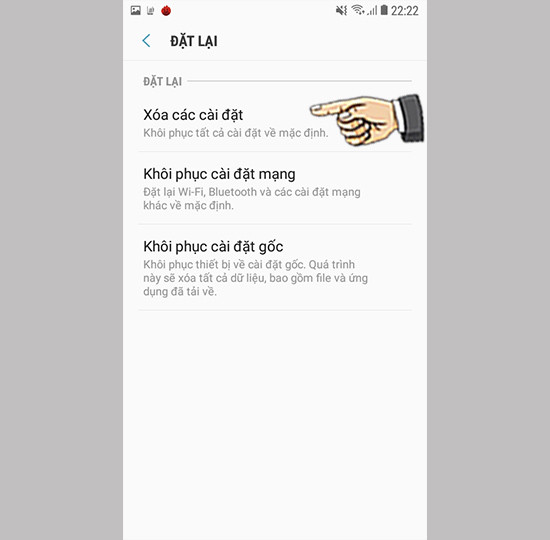
LƯU Ý:
✤ Nếu những thủ thuật đơn giản kể trên không đem lại tác dụng, bạn nên đem Samsung đến trung tâm bảo hành của hãng để được hỗ trợ chuyên nghiệp.
✤ Nếu muốn thiết lập lại thanh trạng thái, bạn có thể áp dụng cách cài đặt thanh công cụ trên Samsung với thao tác vuốt thanh công cụ trên màn hình xuống, nhấn vào biểu tượng dấu 3 chấm trên góc phải. Tại đây, bạn chọn Thứ tự phím để thay đổi vị trí các tùy chọn trên thanh công cụ, Bố cục bảng điều khiển nhanh để thiết lập bố cục như mong muốn, Thanh trạng thái để chọn số lượng thông báo, hiển thị phần trăm pin,…
…
=> Có thể bạn quan tâm: Thay màn hình Samsung S20 Fe bao nhiêu tiền
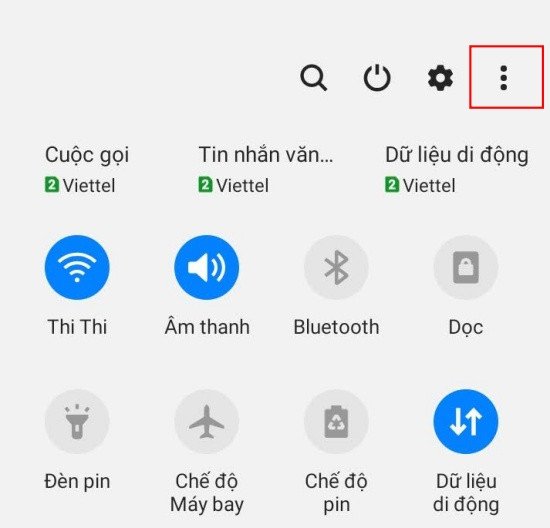
Mất thanh công cụ trên điện thoại Samsung là tình trạng chẳng mấy dễ chịu với người dùng. Hy vọng với những gợi ý của Jweb, bạn có thể tự mình khắc phục sự cố này thành công!

